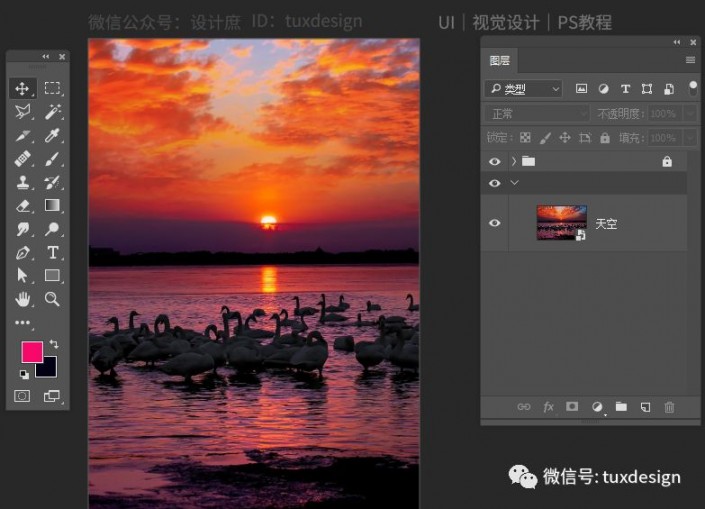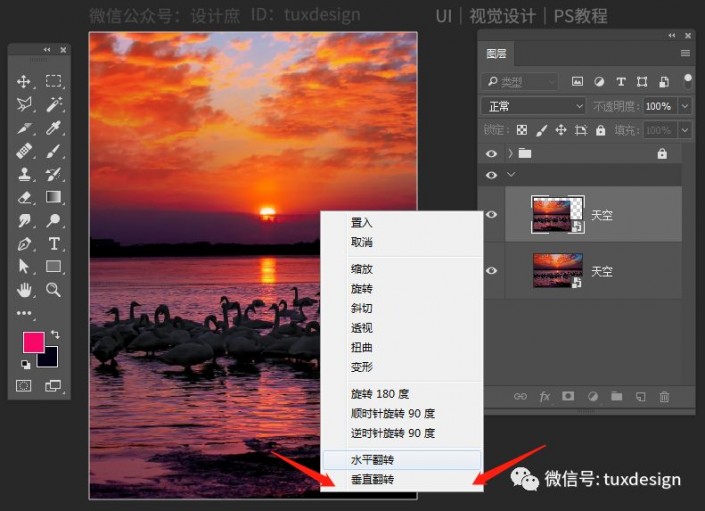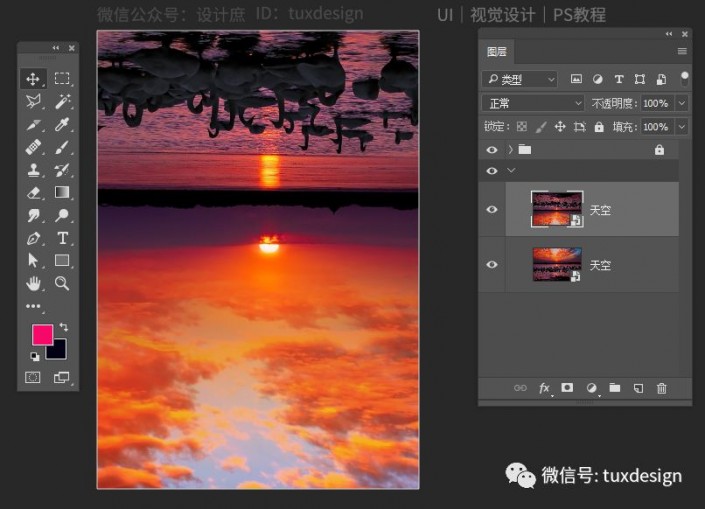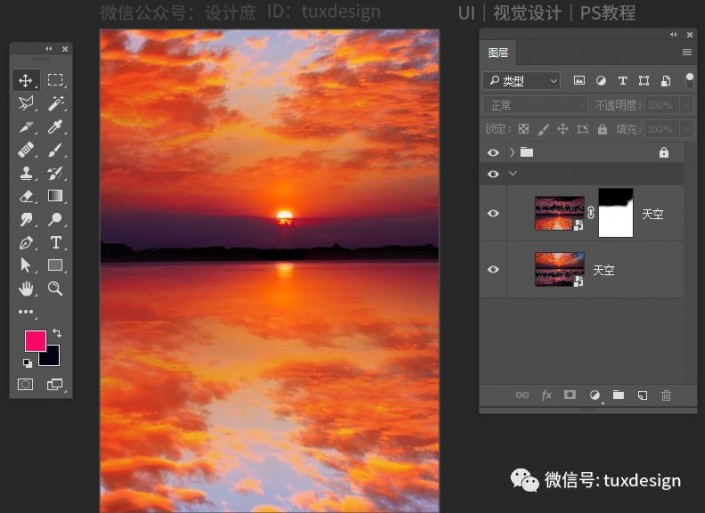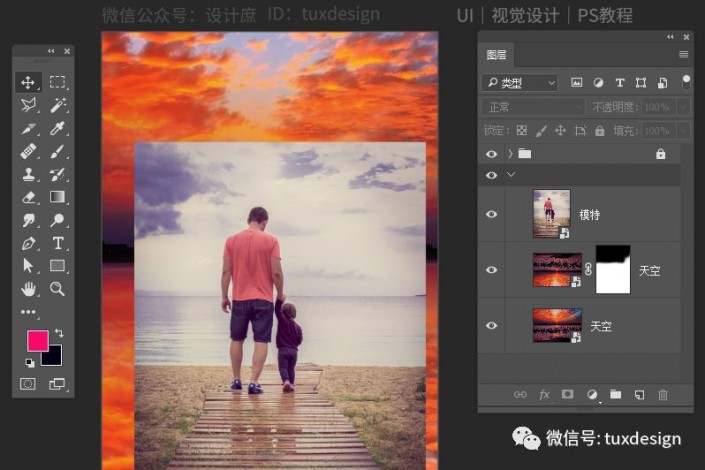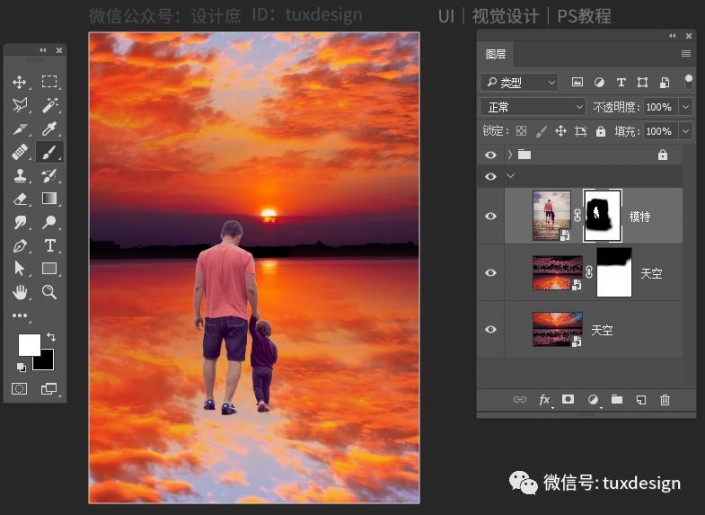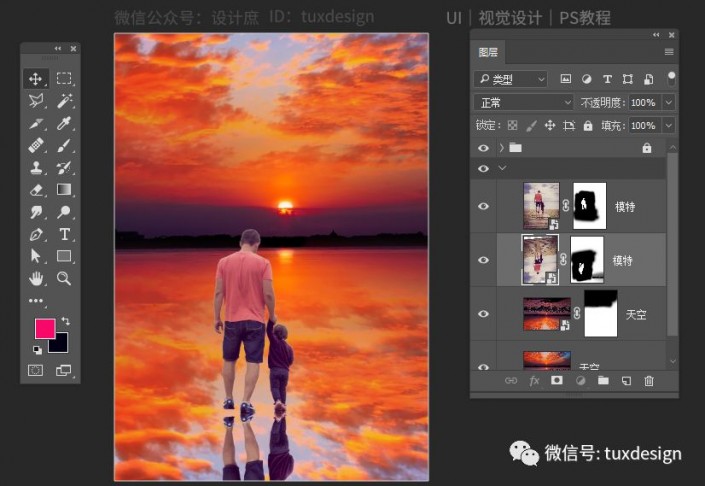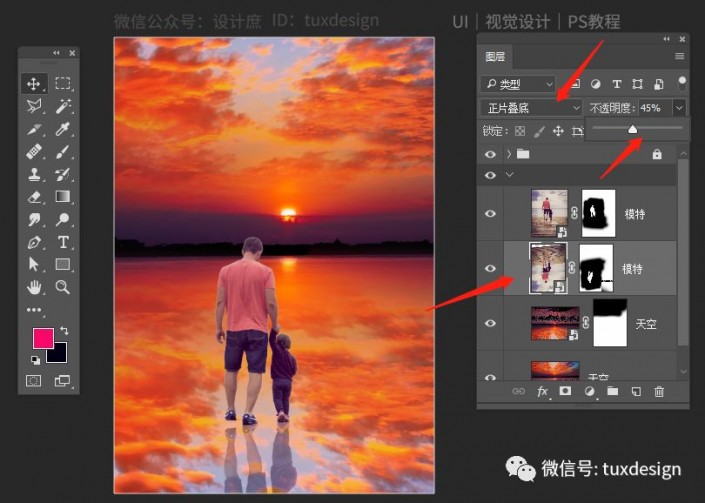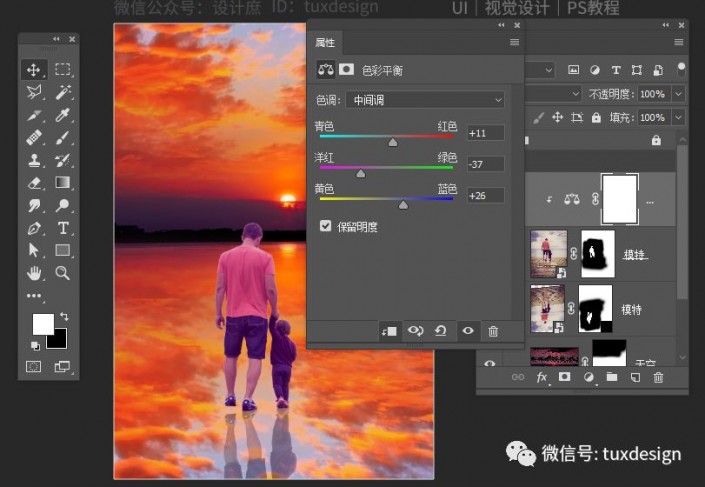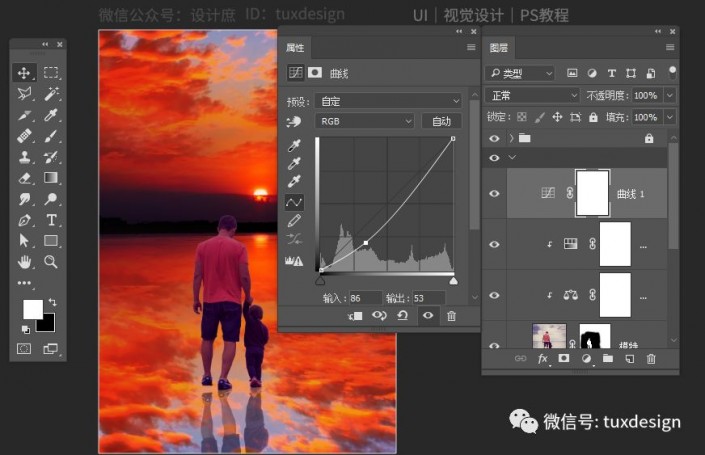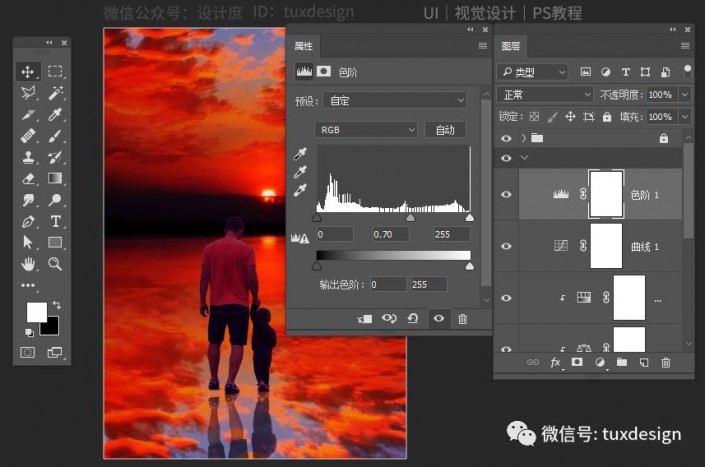镜像效果,通过PS给照片营造一种天空之境的效果(4)
本篇教程通过PS营造一种天空之境照片的感觉,主要讲图层蒙版http://www.16xx8.com/tags/38847/抠图、画笔工具,调整图层等,这个其实也是很简单的啦,都没什么技术难度,就算是新手,也能易懂可上手,PS这个东西,真的是需要练习,哪里不懂就网站查,不断练习就可以提升PS技术,一起来学习一下吧,相信你会做的更好。
效果图:
教程素材:http://bbs.16xx8.com/thread-194204-1-1.html
操作步骤:
首先把我们的素材天空图片用PS打开,调整素材的大小,自己觉得OK就行,没有必要对得一模一样的,这个比较自由,自己也可以拿其它素材做这个练习,练习的素材可以网上直接找,不过最好都找一些高清大图,这样后期处理起来效果就会好很多,这个没什么难度,就像是我们每天开电脑一样简单。下面我们直接上图吧,如图
选择天空图层,ctrl+t变形,鼠标右键选择垂直翻转,如图
选择上面的的天空图层,添加图层蒙版,选择画笔工具,擦掉上面的部分,如图
接下来,我们把模特素材添加到画布中,直接找到素材图片,拖到PS中即可,调整大小,如图
接下来,还是一样一样的,添加图层蒙版,抠图去背景,如图
选择模特图层,ctrl+j复制一份,选择下面的那个图层,垂直翻转一下,做出倒影效果,如图
修改图层的混合模式为正片叠底,不透明度调整一下,如图
选择上面的模特图层,添加色彩平衡调整图层,如图
添加色相/饱和度调整图层,如图
整体添加曲线调整图层,调整一下整体的色彩,如图
添加色阶调整图层,如图
完成:
一起来学习一下吧,相信你会做得更好。
学习 · 提示
相关教程
 搜索公众号photoshop教程论坛,免费领取自学福利
搜索公众号photoshop教程论坛,免费领取自学福利